美图秀秀制作冰灵冷蓝图片
1、打开美图秀秀这款软件进入美图秀秀的操作中界面,如图所示:

2、在这个界面内找到打开选项,如图所示:
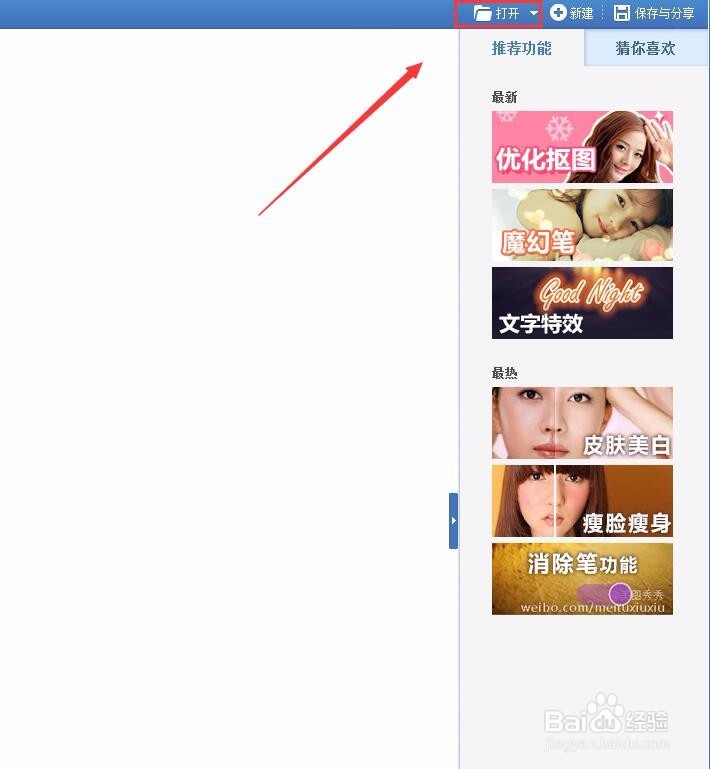
3、点击打开选项后,弹出打开一张图片对话框,如图所示:

4、在电脑里找到我们需要的图片,点击下面的打开进入图片编辑操作界面,如图所示:
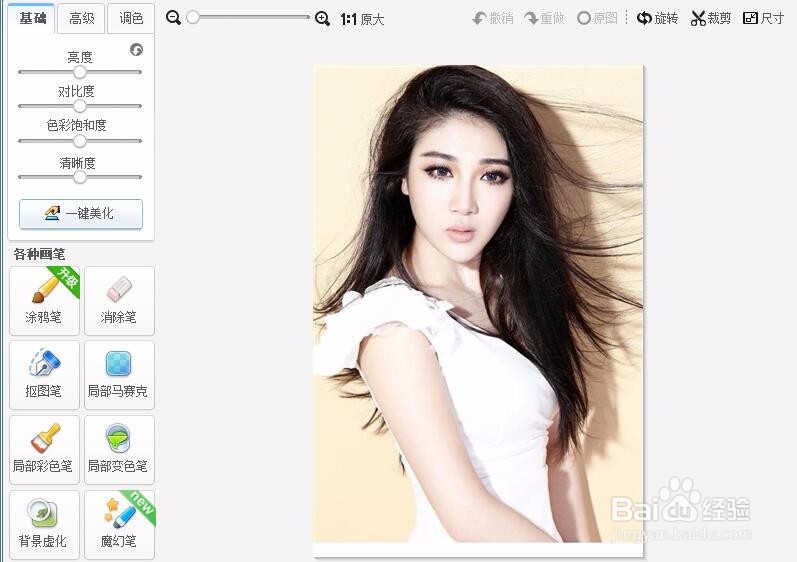
5、在这个界面内找到人像选项,如图所示:

6、点击人像选项,在其内找到冰灵选项,如图所示:
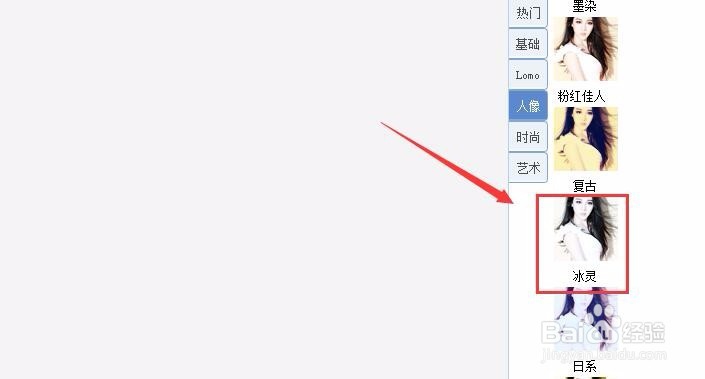
7、点击冰灵选项,我们的图片自动添加该效果,然后再在人像里找到冷蓝选项,如图所示:

8、点击冷蓝选项,我们的图片效果就制作完成了,如图所示:

1、打开美图秀秀这款软件进入美图秀秀的操作中界面,如图所示:

2、在这个界面内找到打开选项,如图所示:
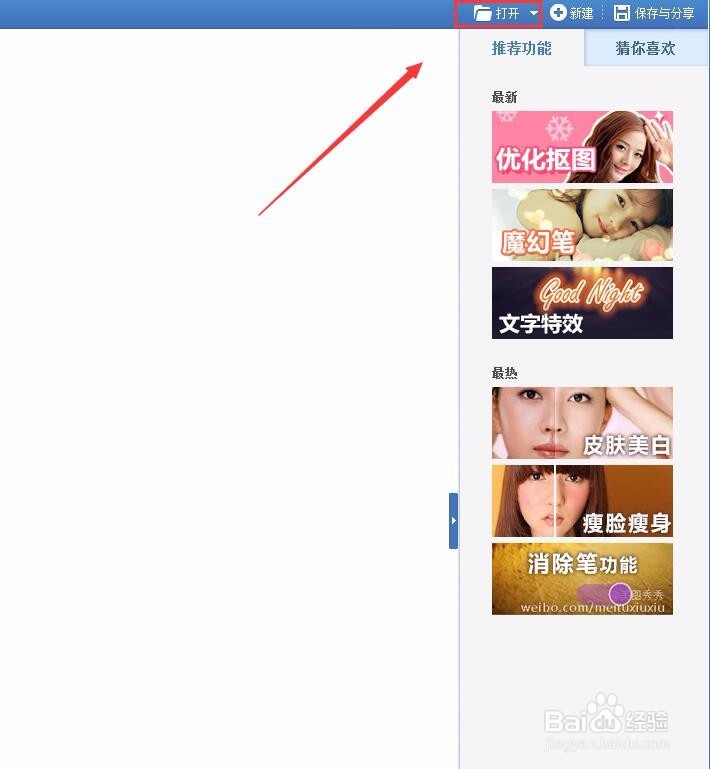
3、点击打开选项后,弹出打开一张图片对话框,如图所示:

4、在电脑里找到我们需要的图片,点击下面的打开进入图片编辑操作界面,如图所示:
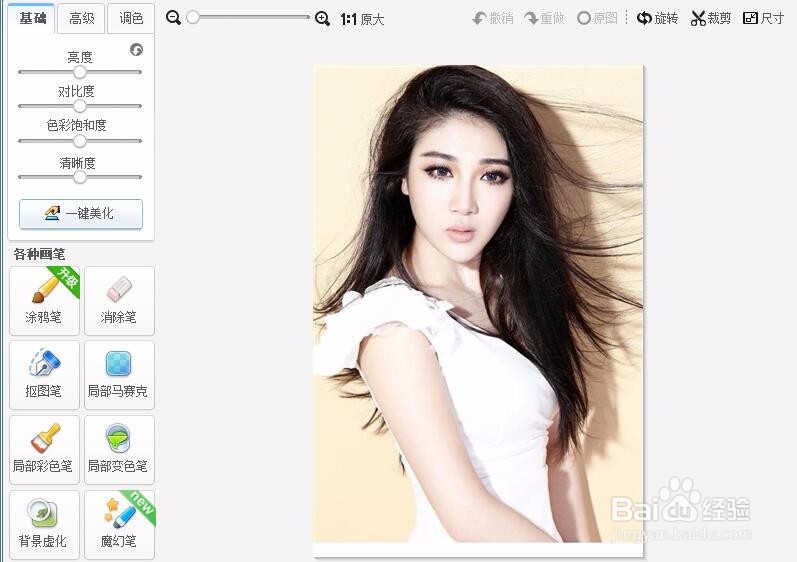
5、在这个界面内找到人像选项,如图所示:

6、点击人像选项,在其内找到冰灵选项,如图所示:
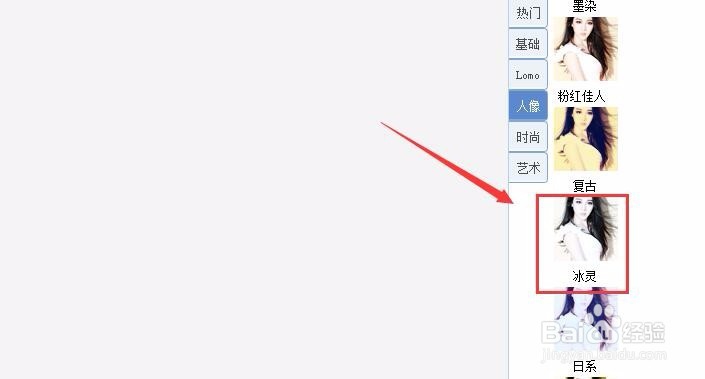
7、点击冰灵选项,我们的图片自动添加该效果,然后再在人像里找到冷蓝选项,如图所示:

8、点击冷蓝选项,我们的图片效果就制作完成了,如图所示:
